
V tomto tutoriálu vám ukážeme, jak nainstalovat OroCRM na Ubuntu 18.04 LTS. Pro ty z vás, kteří nevěděli, OroCRM je open source a snadno použitelný CRM s pracoval v reklamních zařízeních pro podniky elektronického obchodování. Tento produkt je zcela zaměřen na internetový obchod. OroCRM nabízí ty nejlepší funkce, které jsou přizpůsobitelné a navíc intenzivní. OroCRM lze také snadno integrovat s populárními platformami elektronického obchodování, jako je Magento, MailChimp nebo Zendesk.
Tento článek předpokládá, že máte alespoň základní znalosti Linuxu, víte, jak používat shell, a co je nejdůležitější, hostujete svůj web na vlastním VPS. Instalace je poměrně jednoduchá a předpokládá, že běží v účtu root, pokud ne, možná budete muset přidat 'sudo ‘ k příkazům pro získání oprávnění root. Ukážu vám krok za krokem instalaci OroCRM open-source a jednoduchého použití CRM na serveru Ubuntu 18.04 Bionic Beaver.
Předpoklady
- Server s jedním z následujících operačních systémů:Ubuntu 18.04 (Bionic Beaver).
- Abyste předešli případným problémům, doporučujeme použít novou instalaci operačního systému.
- Přístup SSH k serveru (nebo stačí otevřít Terminál, pokud jste na počítači).
non-root sudo usernebo přístup kroot user. Doporučujeme jednat jakonon-root sudo user, protože však můžete poškodit svůj systém, pokud nebudete při jednání jako root opatrní.
Nainstalujte OroCRM na Ubuntu 18.04 LTS Bionic Beaver
Krok 1. Nejprve se ujistěte, že všechny vaše systémové balíčky jsou aktuální, spuštěním následujícího apt-get příkazy v terminálu.
sudo apt-get update sudo apt-get upgrade
Krok 2. Nainstalujte server LAMP (Linux, Apache, MariaDB a PHP).
Je vyžadován server Ubuntu 18.04 LAMP. Pokud nemáte nainstalovanou LAMP, můžete postupovat podle našeho průvodce zde. Nainstalujte také všechny požadované moduly PHP:
apt-get install php7.1-cli php7.1-mbstring php7.1-gd php7.1-opcache php7.1-mysql php7.1-json php7.1-mcrypt php7.1-xml php7.1-curl
Krok 3. Instalace Node.js a Composer.
OroCRM vyžaduje, aby byly v systému nainstalovány soubory Node.js a Composer. Chcete-li tyto balíčky nainstalovat, spusťte následující příkazy:
curl -sS https://getcomposer.org/installer | sudo php -- --install-dir=/usr/local/bin --filename=composer
Dále spusťte níže uvedené příkazy a nainstalujte Node.js:
sudo curl --silent --location https://deb.nodesource.com/setup_8.x | sudo bash - sudo apt install nodejs
Krok 3. Instalace OroCRM na Ubuntu 18.04 LTS.
První věc, kterou musíte udělat, je přejít na stránku stahování OroCRM a stáhnout si nejnovější stabilní verzi OroCRM:
cd /var/www/html/ sudo git clone -b 2.4 https://github.com/oroinc/crm-application.git orocrm cd orocrm sudo composer install --prefer-dist --no-dev
Dále spusťte níže uvedené příkazy a dokončete instalaci:
sudo php app/console oro:install --env=prod
Budeme muset změnit oprávnění některých složek:
sudo chown -R www-data:www-data /var/www/html/orocrm/ sudo chmod -R 755 /var/www/html/orocrm/
Krok 4. Konfigurace MariaDB pro OroCRM.
Ve výchozím nastavení není MariaDB tvrzená. MariaDB můžete zabezpečit pomocí mysql_secure_installation skript. Měli byste si pozorně přečíst každý krok níže, který nastaví heslo uživatele root, odstraní anonymní uživatele, zakáže vzdálené přihlášení uživatele root a odstraní testovací databázi a přístup k zabezpečené MariaDB.
mysql_secure_installation
Nakonfigurujte to takto:
- Set root password? [Y/n] y - Remove anonymous users? [Y/n] y - Disallow root login remotely? [Y/n] y - Remove test database and access to it? [Y/n] y - Reload privilege tables now? [Y/n] y
Dále se budeme muset přihlásit do konzole MariaDB a vytvořit databázi pro OroCRM. Spusťte následující příkaz:
mysql -u root -p
Toto vás vyzve k zadání hesla, takže zadejte své root heslo MariaDB a stiskněte Enter. Jakmile se přihlásíte ke svému databázovému serveru, musíte vytvořit databázi pro Instalace OroCRM:
MariaDB [(none)]> CREATE DATABASE orocrm; MariaDB [(none)]> CREATE USER 'orocrmuser'@'localhost' IDENTIFIED BY 'new_password_here'; MariaDB [(none)]> GRANT ALL ON orocrm.* TO 'orocrmuser'@'localhost' IDENTIFIED BY 'user_password_here' WITH GRANT OPTION; MariaDB [(none)]> FLUSH PRIVILEGES; MariaDB [(none)]> \q
Krok 5. Konfigurace webového serveru Apache pro OroCRM.
Vytvořte v Apache novou direktivu virtuálního hostitele. Vytvořte například nový konfigurační soubor Apache s názvem „orocrm.conf “ na vašem virtuálním serveru:
touch /etc/apache2/sites-available/orocrm.conf ln -s /etc/apache2/sites-available/orocrm.conf /etc/apache2/sites-enabled/orocrm.conf nano /etc/apache2/sites-available/orocrm.conf
Přidejte následující řádky:
<VirtualHost *:80> ServerAdmin [email protected] DocumentRoot "/var/www/html/orocrm/web" ServerName your-domain.com ServerAlias www.your-domain.com <Directory "/var/www/html/orocrm/web"> Options FollowSymLinks AllowOverride All Order allow,deny allow from all </Directory> ErrorLog /var/log/apache2/your-domain.com-error_log CustomLog /var/log/apache2/your-domain.com-access_log common </VirtualHost>
Nyní můžeme restartovat webový server Apache, aby se změny provedly:
sudo a2enmod rewrite a2ensite orocrm.conf systemctl restart apache2.service
Krok 6. Přístup k OroCRM.
OroCRM bude ve výchozím nastavení k dispozici na portu HTTP 80. Otevřete svůj oblíbený prohlížeč a přejděte na http://your-domain.com nebo http://server-ip a dokončete požadované kroky k dokončení instalace. Pokud používáte firewall, otevřete port 80, abyste umožnili přístup k ovládacímu panelu.
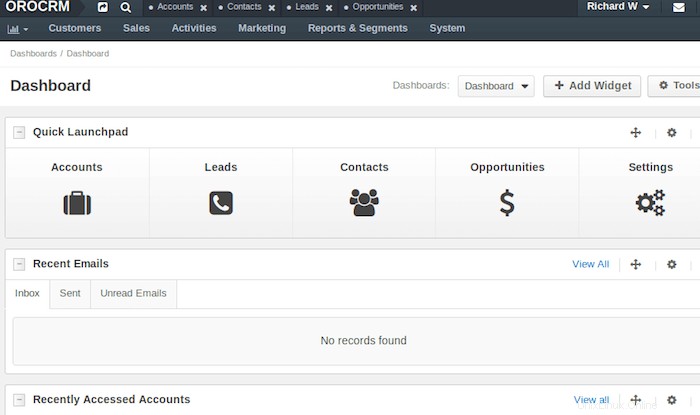
Blahopřejeme! Úspěšně jste nainstalovali OroCRM. Děkujeme, že jste použili tento návod k instalaci OroCRM open-source a snadno použitelného CRM ve vašem systému Ubuntu 18.04 LTS (Bionic Beaver). Pro další pomoc nebo užitečné informace, doporučujeme vám zkontrolovat oficiální web OroCRM.